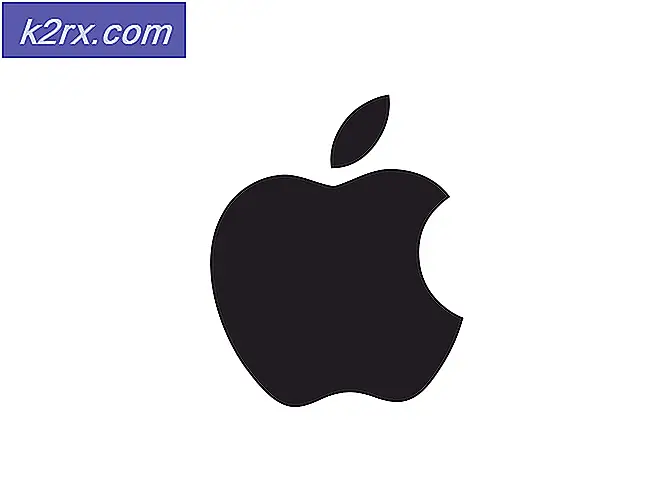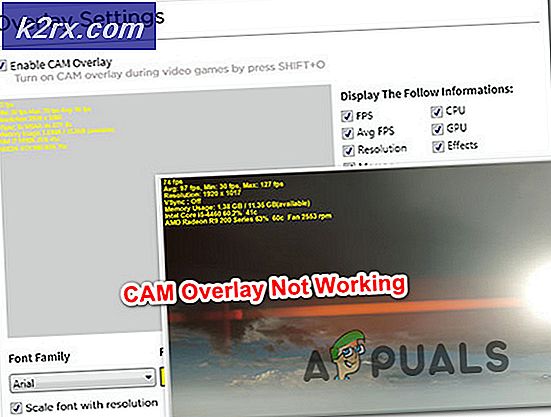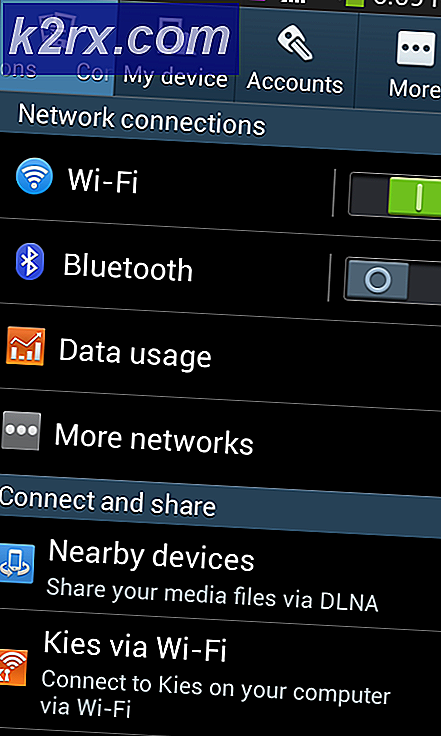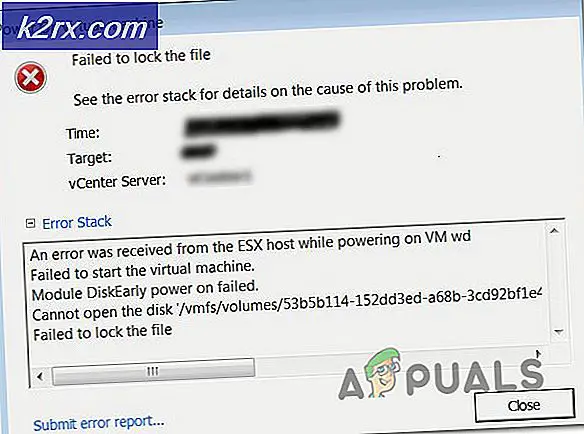Cara Memasang Game Dua CD di Wine di Linux
Wine membuat menjalankan game Windows di Linux sangat mudah untuk sebagian besar, tetapi dapat sedikit rumit oleh fakta bahwa Windows mengelola volume sangat berbeda dari sistem operasi berbasis Unix. Sementara Wine dapat me-mount direktori ke huruf drive virtual, itu bisa menjadi tantangan untuk menginstal game yang membutuhkan lebih dari satu CD-ROM untuk dijalankan. Untungnya, ada beberapa cara di sekitar batasan ini, dan mereka tidak akan menambahkan hampir setiap saat ke proses instalasi.
Semua implementasi 64-bit Windows 10 dan sebagian besar implementasi 64-bit dari edisi Windows sebelumnya tidak memiliki sistem NTVDM yang diperlukan untuk memainkan game 16-bit Windows. Mereka juga terkadang memiliki masalah driver dengan judul yang lebih baru. Langkah-langkah ini juga dapat digunakan untuk menjalankan game lama jika Anda mengalami kesulitan menjalankannya pada partisi boot Microsoft Windows yang sebenarnya. Ini bagus untuk mereka yang melakukan dual-boot sistem mereka dengan Ubuntu, Trisquel atau Debian.
Metode 1: Menggunakan Sistem Baki Ganda
Pemain gim yang serius terkadang membuat komputer PC desktop dengan dua baki load CD-ROM atau DVD terpisah, yang membuat pemasangan menjadi sangat mudah. Jika Linux mengindeks kedua indeks baki sebagai drive independen, kemudian masukkan disk instalasi pertama ke baki pertama dan yang terakhir ke baki kedua. Wine akan secara otomatis menetapkan huruf drive, tetapi perlu memiliki kedua cakram dalam sistem pada saat yang bersamaan. Jika Anda hanya memiliki satu baki, Anda tentu saja dapat menyambungkan pembaca USB DVD-ROM. Jika Anda kebetulan memiliki dua, maka Anda dapat menghubungkan keduanya ke port USB terpisah untuk menyelesaikan tugas yang sama. Ini populer di kalangan gamer yang bermain di netbook dan tablet.
Setelah Anda memasukkan keduanya, Anda dapat menavigasi ke disk pertama dengan file manager grafis dan kemudian klik kanan pada SETUP.EXE sebelum memilih lapisan kompatibilitas Wine untuk menjalankan program. Setelah Anda selesai, penginstalan akan berjalan sama seperti pada Microsoft Windows asli dengan, mungkin, beberapa kesalahan grafis atau perhitungan yang dapat Anda abaikan dengan aman di sebagian besar situasi.
Jika Anda lebih suka menggunakan prompt CLI, ketik wine /media/theUser/funGame/SETUP.EXE dan tekan enter. Anda akan membutuhkan jalur sebenarnya ke penginstal, yang dapat diberi nama berbeda tergantung pada gim yang Anda coba jalankan. Setelah terinstal, mulai permainan untuk memastikan bahwa itu berjalan dengan benar. Mungkin terlihat sedikit berbeda di bawah Wine daripada di lingkungan aslinya, terutama ketika datang ke tipografi.
Metode 2: Simulasi Sistem Baki Ganda
Jika Anda tidak memiliki drive CD atau DVD baki ganda atau semacam nampan USB portabel kecil, maka Anda dapat mensimulasikan memiliki sistem baki ganda. Buat direktori baru di suatu tempat yang Anda tidak akan keberatan memiliki direktori baru. Misalnya, Anda mungkin ingin membuat satu di bawah ~ / Dokumen, tetapi perlu diingat Anda akan menghapusnya nanti. Anda dapat membuatnya dengan file manager grafis atau dengan mengetik mkdir ~ / Documents / secondDisc dari baris perintah.
Salin semuanya dari CD kedua ke direktori baru ini baik dengan menyeret dan menjatuhkan di lingkungan desktop Anda atau dengan mengetik cp -r / media / theUser / funGames2 ~ / Documents / secondDisc dan mengganti struktur di sini dengan lokasi sebenarnya di pohon direktori Anda .
TIP PRO: Jika masalahnya ada pada komputer Anda atau laptop / notebook, Anda harus mencoba menggunakan Perangkat Lunak Reimage Plus yang dapat memindai repositori dan mengganti file yang rusak dan hilang. Ini berfungsi dalam banyak kasus, di mana masalah ini berasal karena sistem yang rusak. Anda dapat mengunduh Reimage Plus dengan Mengklik di SiniMasukkan sistem konfigurasi Wine dengan mengetik winecfg dan kemudian pilih drive. Klik pada fungsi Pengaturan Volume, yang dapat diberi nama berbeda di bawah versi Wine Anda dan kemudian buat huruf drive yang saat ini tidak digunakan untuk menetapkan direktori yang baru saja Anda buat. Ketika Anda berada di kotak winecfg, Anda mungkin ingin mengatur beberapa pengaturan konfigurasi lain untuk memastikan permainan baru Anda berjalan lancar. Pastikan bahwa versi Windows yang tersimpan di Wine diatur dengan benar. Sementara sebagian besar alat Wine resmi pada akhirnya terlihat seperti mereka keluar dari Windows NT 4.01 atau Windows 2000, mereka dapat berbohong tentang apa pun yang terkait dengan Windows 3.1 ke Windows 8.1 dan kadang-kadang bahkan Windows modern 10. Banyak 90-an hingga pertengahan Permainan 2000-an berjalan baik-baik saja dengan pengaturan yang dicentang ke Windows XP. Sebagian besar pertengahan 200-an hingga game modern terbaru akan berjalan dengan baik jika Anda memilih Windows 7. Anda selalu dapat mengubah opsi ini sebelum beralih game jika Anda memiliki beberapa yang diinstal sehingga Anda dapat memastikan kompatibilitas dengan semuanya. Anda akan ingin menguji setiap game secara independen untuk melihat apakah itu berjalan setelah ini, tetapi jangan terkejut jika waktu Anda menghabiskan pengujian dengan cepat berubah menjadi waktu yang dihabiskan bermain-main.
Beberapa gim yang memerlukan pustaka grafis jenis tertentu dapat berjalan lebih baik jika Anda memilih fungsi Emulate Desktop di kotak dialog ini, yang sekali lagi Anda mungkin ingin mematikan sebelum menjalankan program lain. Ini memaksa semua grafik dari gim untuk menggambar di dalam jendela, yang diperlukan untuk menjalankan banyak game Age of Empires di Linux.
Pastikan untuk melepas cakram Anda sebelum menjalankan gim. Jika Anda menjalankan game yang membutuhkan disk khusus untuk berada di drive saat menjalankannya, maka Anda hanya perlu memiliki disk yang terpasang, yang merupakan manfaat bagi mereka yang ingin memulai game pada satu tray sistem.
Beberapa pengguna juga mendapatkan game untuk bekerja tanpa peretasan CD, meskipun mereka tidak dapat menjalankan game dengan cara lain. Peretasan ini tidak didukung sama sekali, dan sering kali dibuat untuk menghindari jenis perlindungan tertentu, yang membuat pengembang game menghindar dari mereka untuk sedikitnya. Namun, jika Anda perlu menjalankan game dari file ISO, maka ini mungkin satu-satunya pilihan Anda.
Meskipun Anda benar-benar dapat membuat ISO sendiri dengan mudah dengan perintah dd jika Anda memiliki salinan resmi dari disk, Anda mungkin telah mengunduh versi tanpa CD dari peluncur game dari Internet. Jika ini kasusnya, maka pastikan untuk menjalankan pemindaian malware bahkan sebelum mencoba menggunakannya. Bahkan jika instalasi Linux Anda sendiri tidak dapat benar-benar dirugikan oleh apa pun yang dirancang untuk menyerang sistem Windows, instalasi Wine Anda yang dilokalkan di dalam direktori home Anda dapat terluka.
TIP PRO: Jika masalahnya ada pada komputer Anda atau laptop / notebook, Anda harus mencoba menggunakan Perangkat Lunak Reimage Plus yang dapat memindai repositori dan mengganti file yang rusak dan hilang. Ini berfungsi dalam banyak kasus, di mana masalah ini berasal karena sistem yang rusak. Anda dapat mengunduh Reimage Plus dengan Mengklik di Sini
![[DIPERBAIKI] Waktu Mulai Pengambilan Foto 0xA00F4292 Habis](http://k2rx.com/img/102837/fixed-0xa00f4292-photo-capture-start-time-out-102837.png)